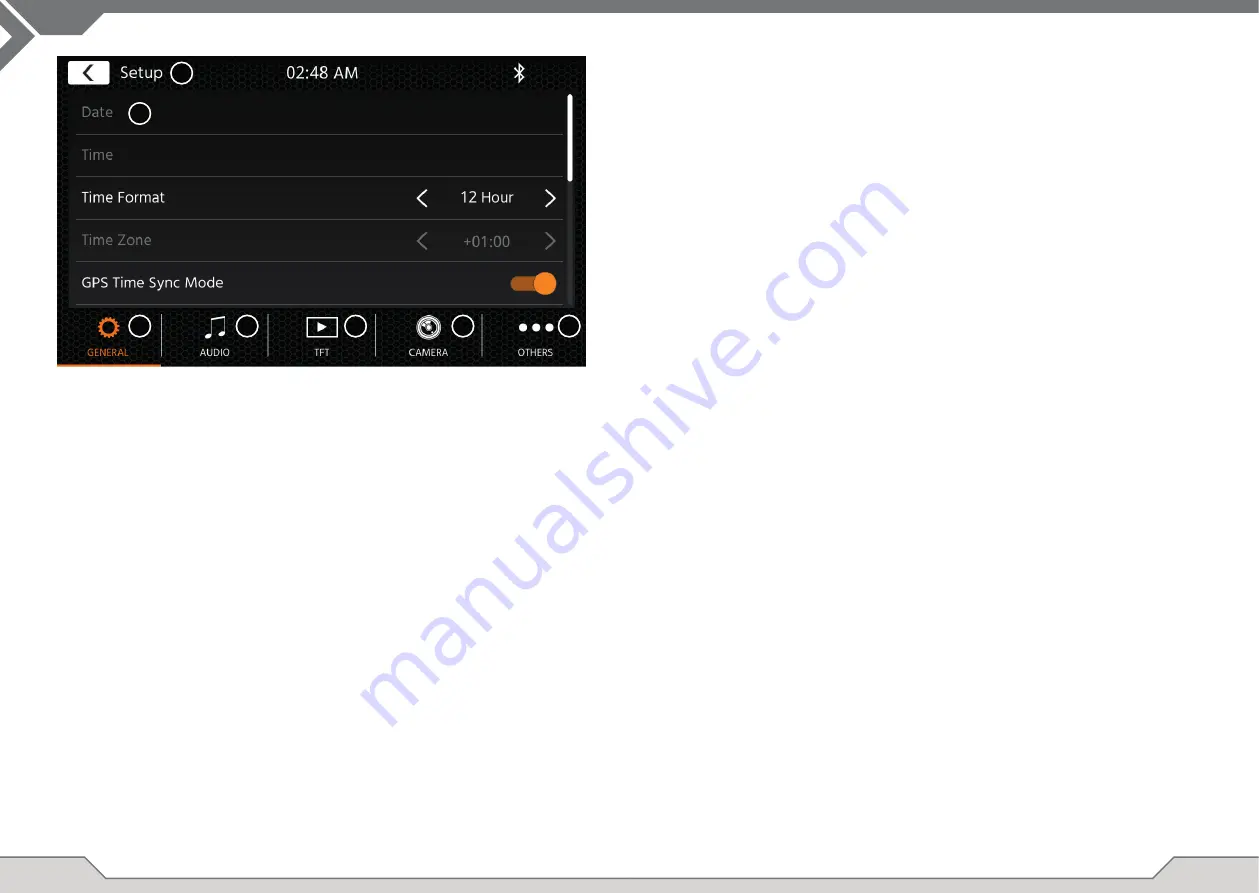
28
29
1
2
3
4
5
6
7
Bedientasten:
1. Zurück
Drücken Sie, um zum Startbildschirm zurückzukehren.
2. Listenbereich Der angezeigte Listenbereich ist abhängig von der aktuell ausgewählten Kategorie.
Um andere Einstellungen zu sehen, können Sie die Liste nach oben und unten scrollen/
streichen oder eine andere Kategorie im unteren Bereich auswählen.
3. Allgemein
Enthält allgemeine Einstellungen wie Sprache, Datum und Uhrzeit, FAV-Tastenbelegung.
3(a) Systemsprache: Drücken Sie die Pfeiltasten, um die Sprache auszuwählen.
3(b) Uhrzeit-Zeitsynchronisationsmodus (DAB+): Drücken Sie den Schalter auf EIN/AUS.
3(c) Kurzes Drücken von FAV: Drücken Sie die Pfeiltasten, um eine andere Funktion zuzuweisen.
3(d) Langes Drücken von FAV: Drücken Sie die Pfeiltasten, um eine andere Funktion zuzuweisen.
3(e) Signalton: Drücken Sie den Schalter auf EIN/AUS (Aktivieren/Deaktivieren der Tas-
ten-Pieptöne).
3(f) Mikrofon: Drücken Sie die Pfeiltaste, um das ausgewählte Mikrofon zu wechseln.
3(g) Tastenbeleuchtung: Drücken Sie die Pfeiltaste, um zwischen eisblauer und weißer Tasten-
beleuchtung zu wechseln.
3(h) Hintergrundbild: Drücken Sie, um einen anderen Hintergrund auszuwählen.
3(i) Datum: Drücken Sie, um ein Datum manuell einzustellen (nur möglich, wenn der Synchro-
nisationsmodus auf AUS gesetzt ist).
3(j) Uhrzeit: Drücken Sie, um die Uhrzeit manuell einzustellen (nur möglich, wenn der Synchro-
nisationsmodus auf AUS gesetzt ist).
3(k) Zeitzone: Drücken Sie die Pfeiltasten, um die Zeitzone manuell einzustellen.
3(l)Zeitformat: Drücken Sie die Pfeiltasten, um das 12/24h-Format zu ändern.
3(m) Apple-Konnektivität: drücken, um den Modus zu wechseln
4. Audio
Enthält die Einstellung für Audio- und Sound.
4(a) Balance: Drücken Sie die Pfeiltasten, um die Mitte nach links oder rechts zu verschieben.
4(b) Fader: Drücken Sie die Pfeiltasten, um die Mitte nach vorne oder hinten zu verschieben.
4(c) Equalizer: Drücken Sie, um den EQ zu öffnen. Sie können verschiedene EQ-Voreinstel-
lungen auswählen oder die Frequenzbänder manuell nach Ihren Wünschen ändern.
Balance und Fader können auch optisch angepasst werden oder LPF, Subwoofer-Pe-
gel und Loudness können eingestellt werden.
4(d) Lautstärke: Drücken Sie diese Taste, um die Lautstärke ein-/auszuschalten.
GERÄTEEINSTELLUNGEN
4(e) Ein-/Ausschalten des Subwoofers: Drücken Sie diese Taste, um den Subwoofer ein-
und auszuschalten.
4(f) Subwoofer-Verstärkung: Drücken Sie die Pfeiltaste, um die Subwoofer-Verstärkung zu
ändern, wenn Subwoofer an ist.
4(g) Navi-Mischer: Drücken Sie den Schalter, um die Mischung von Navigationssprache und
Hintergrundton zu aktivieren oder zu deaktivieren.
4(h) Startlautstärke: Drücken Sie die Taste „Weitere“. Hier können Sie alle verfügbaren
Quellen in Bezug auf die Startlautstärke individuell anpassen.
Sie können wählen, ob Sie die zuletzt verwendete Lautstärke verwenden oder beim
Start eine fest eingestellte Lautstärke haben möchten.
5. TFT
Hier können Sie Einstellungen in Bezug auf den Bildschirm vornehmen, z. B. Helligkeitsmo-
dus und -werte.
5(a) TFT-Helligkeit am Tag: Drücken Sie die Pfeiltasten, um den Wert für den Tag-Modus
einzustellen.
5(b) TFT-Helligkeit in der Nacht: Drücken Sie die Pfeiltasten, um den Wert für den
Nacht-Modus einzustellen.
5(c) Dimm-Modus: Drücken Sie die Pfeiltasten, um den Wert einzustellen.
Auto: Die Helligkeit wird beim Einschalten der Frontscheinwerfer des Fahrzeugs (Nacht)
automatisch angepasst.
Tag: Die Helligkeit ist dauerhaft auf dem Tageswert.
Nacht: Die Helligkeit ist dauerhaft auf dem Nachtwert.
5(d) Touchscreen Auto-Standby: Bei eingestellter Leerlaufzeit wird der Bildschirm ausgeschal-
tet, wenn er nicht bedient wird (der Ton wird im Hintergrund weiterhin wiedergegeben).
6. Kamera
Ermöglicht es Ihnen, die Einstellungen der angeschlossenen Rückfahrkamera anzupassen.
6(a) Rückfahrkamera: Drücken Sie die Pfeiltasten, um den Wert einzustellen.
Cam1: Verwendet den Eingang der Cam1
Cam2: Verwendet den Eingang der Cam2
Cam1+Cam2: Verwendet die Cam1 im Rückwärtsgang und schaltet nach einer Verzö-
gerung automatisch auf Cam2 um, nachdem der Rückwärtsgang verlassen wurde.
6(b) Stummschaltung der Rückfahrkamera: Drücken, um den Wert zu wechseln (Stumm-
schalten, Reduzieren, Aus)
6(c) R-Cam Ausschaltverzögerung: Drücken Sie die Pfeiltasten, um die Verzögerungszeit zu
ändern, bis sich die Kameraansicht nach Verlassen des Rückwärtsgangs automatisch
schließt.
6(d) Kamerabild: Drücken Sie die Pfeiltasten, um den Wert einzustellen (normal oder hori-
zontal gespiegelt).
6(e) Kamera 1 Rasterlinien: Drücken Sie diese Taste, um die Rasterlinien der Kamera 1
aus- und einzuschalten. Bei der Kameraquelle können Sie die Position der Linien
anpassen, wenn die Funktion an ist.
6(f) Kamera 2 Rasterlinien: Drücken Sie diese Taste, um die Rasterlinien der Kamera 2 aus-
und einzuschalten. Bei der Kameraquelle können Sie die Position der Linien anpassen,
wenn die Funktion an ist.
7. Verschiedenes Hier fi nden Sie Informationen über die Software-Version des Geräts und die Werkseinstellung.
7(a) Software-Version: Drücken Sie die Taste „Weitere“, um die Softwareversion des Gerä-
tesystems anzuzeigen.
7(b) Software installieren: Drücken Sie die Taste „Weitere“, um die Software-Installation
über den USB-1-Port zu starten.
Wenn die Dateien nicht gefunden werden, werden die Schaltfl ächen zum Fortfahren
nicht aktiviert.
7(c) Werkseinstellungen: Drücken Sie die Taste „Weitere“ und bestätigen Sie, um einen
Werksreset durchzuführen.
7(d) Open-Source-Lizenz: Drücken Sie, um den Lizenztext anzuzeigen.
















































